[Rozwiązany 2022] Wyczyść historię i dane witryny nie działają
Adela D. Louie, Ostatnia aktualizacja: October 28, 2022
Aby chronić naszą prywatność, a także upewnić się, że wszystkie nasze prywatne dane są nienaruszone, mamy tendencję do usuwania naszej historii przeglądania, jednak może się to również zdarzyć, gdy proces wyczyść historię i dane witryny nie działająi byłoby to stresujące, gdybyś nie mógł nic z tym zrobić. Oprócz prywatności, usunięcie historii przeglądania i dzienników może również pomóc w łatwym załadowaniu niektórych witryn. Usunąłeś pliki cookie i dane, aby uniknąć błędów i opóźnień podczas przeglądania sieci.
Chociaż konieczne jest okresowe czyszczenie naszej historii przeglądania, aby usuń pamięć podręczną na iPhonie, może również usuwać zapisane hasła, koszyki zakupów online, podpowiedzi dotyczące adresów pasków i wiele więcej. Tak więc, aby rozwiązać problemy z funkcjonalnością i wydajnością podczas codziennego przeglądania, najlepiej jest mieć rejestr wszystkich danych, które są dla Ciebie ważne, zanim wyczyścisz historię przeglądania.
W tym artykule omówimy poprawki lub rozwiązania, które możemy wypróbować, gdy czyszczenie historii i danych witryny nie działa. Tak więc, jeśli jesteś w stanie odkryć kilka łatwych poprawek, przeczytanie tego artykułu będzie jednym z najlepszych starterów, jakie możesz zrobić.
Część 1: Dlaczego nie mogę usunąć mojej historii i danych witryny?Część #2: Jak naprawić, gdy wyczyść historię i dane witryny nie działają?Część #3: Jak rozwiązać dylemat za pomocą aplikacji innej firmy?Część 4: Podsumowując wszystko
Część 1: Dlaczego nie mogę usunąć mojej historii i danych witryny?
Na początek najlepiej poznać możliwe powody, dla których nie działa przejrzysta historia i dane witryny. Wymieniliśmy niektóre z najbardziej znanych przyczyn, które możesz wykorzystać jako odniesienia w przypadku, gdy obecnie doświadczasz wspomnianej sytuacji.
- Masz nierozwiązane błędy w nieaktualnej przeglądarce, której używasz.
- Włączyłeś „ograniczenia” w „Ustawieniach”.
- Wystąpił błąd podczas synchronizowania danych przeglądarek na urządzeniach, z których korzystasz.
- Mogą wystąpić zmiany w konfiguracji, które są dokonywane bez Twojej wiedzy lub przy użyciu aplikacji firm trzecich.
Część #2: Jak naprawić, gdy wyczyść historię i dane witryny nie działają?
Teraz, gdy mamy już wyobrażenie, jakie możliwe scenariusze powodują, że przejrzysta historia i dane strony internetowej nie działają, następną rzeczą, którą musimy znaleźć, są rozwiązania, w jaki sposób możemy rozwiązać ten dylemat. Na początek możesz również spróbować sprawdzić połączenie internetowe, może są luźne końce lub sygnał nie jest stabilny. Z drugiej strony sprawdźmy niektóre poprawki, które możemy wypróbować.
Poprawka nr 1: Wyłącz ograniczenia, jeśli chodzi o czas przed ekranem
Jeśli korzystasz z funkcji Czas przed ekranem, aby ograniczyć dostęp do sieci, może to spowodować, że proces czyszczenia historii i danych witryny nie działa. Aby wyłączyć wspomniane ograniczenia, oto, co musisz zrobić:
Krok 1. Uruchom „Ustawienia” na swoim urządzeniu, a następnie przejdź do „Czas ekranu”. Jeśli zostaniesz poproszony o podanie hasła, wpisz go.
Krok 2. Iść do "Ograniczenia dotyczące treści i prywatności".
Krok 3. Aby całkowicie wyłączyć tę funkcję, musisz przekręcić przełącznik „poza” dla opcji „Ograniczenia dotyczące treści i prywatności".
Krok 4. Możesz także kliknąć „Ograniczenia treści".
Krok #5. A następnie najedź myszą na „Zawartość sieci”, a następnie musisz wybrać „Nieograniczony dostęp".
A kiedy skończysz, możesz teraz wrócić do początkowego „Ustawienia”, a następnie przejdź do „Safari”, a wtedy zobaczysz, że możesz teraz wyczyścić historię i że dane Twojej witryny można teraz usunąć.
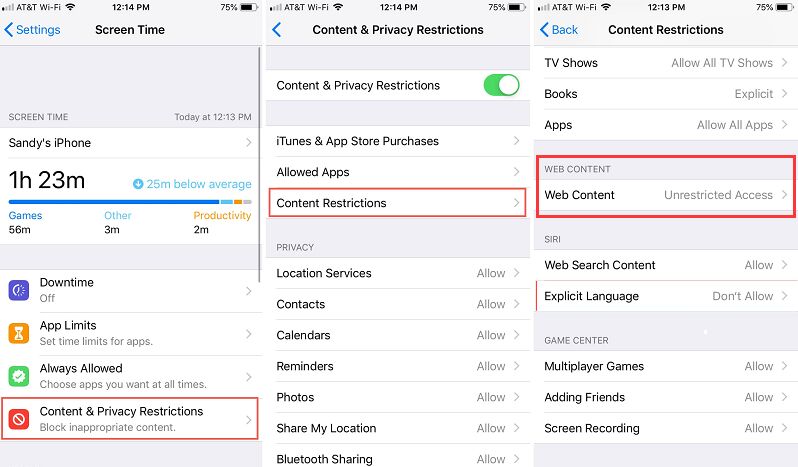
Poprawka nr 2: Spróbuj zresetować wszystkie ustawienia na swoim urządzeniu
Drugą poprawką, którą możesz wypróbować, gdy proces czyszczenia historii i danych witryny nie działa, jest zresetowanie wszystkich ustawień na iPhonie. Z drugiej strony wszystkie dane osobowe, takie jak zdjęcia, muzyka, filmy itp., pozostaną bez zmian. Aby rozpocząć, oto, co musisz zrobić:
Krok 1. Iść do "Ustawienia".
Krok 2. Przystąpić do "Ogólne".
Krok 3. Idź i dotknij „Zresetuj".
Krok 4. Następnie przejdź do "Resetuj wszystkie ustawienia".
Następnie zostaniesz poproszony o wpisanie kodu dostępu, jeśli zostaniesz o to poproszony.
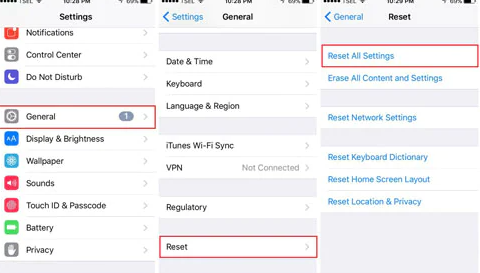
Poprawka nr 3: Uruchom ponownie urządzenie
Możesz także spróbować ponownie uruchomić urządzenie, co jest jedną z typowych poprawek, które możesz wypróbować. Ta poprawka jest tak łatwa do wykonania, że możesz użyć do tego fizycznych przycisków lub możesz poszukać opcji ponownego uruchomienia urządzenia podczas korzystania z urządzenia.
Jeśli zamierzasz używać fizycznych przycisków, przejdź do „Ustawienia”, a następnie przejdź do „Ogólne”, a następnie przejdź do „zamknąć”. Następnie po minucie lub kilku sekundach możesz spróbować skręcić „on” ponownie twój iPhone.
Poprawka nr 4: Zablokuj pliki cookie w Safari
Możesz także spróbować zablokować wszystkie pliki cookie w swoim Safari. Jeśli masz iOS 11 lub nowszą wersję, musisz wykonać następujące kroki:
Krok 1. Najedź na „Ustawienia”, a następnie wybierz opcję „Safari".
Krok 2. Musisz skręcić “On” opcja mówiąca „Zablokuj wszystkie pliki cookie”. Oznacza to, że wszystkie odwiedzone wcześniej strony internetowe zostaną usunięte. Nadal możesz je zapisać jako „Zakładki” na wypadek, gdybyś uważał, że możesz ich potrzebować w przyszłości.
Krok 3. Musisz dokonać potwierdzenia, dotykając „Zablokuj wszystko".
Jeśli masz iOS 10 lub wcześniejszej wersji, musisz:
Krok 1. Najedź myszą na „Ustawienia” i otwórz go.
Krok 2. Po drugie, musisz przełączyć „Nie śledzić” opcja na „Wł.”.
Krok 3. Następnie po "Blokuj pliki cookie”, wybierz „Zawsze blokuj”.
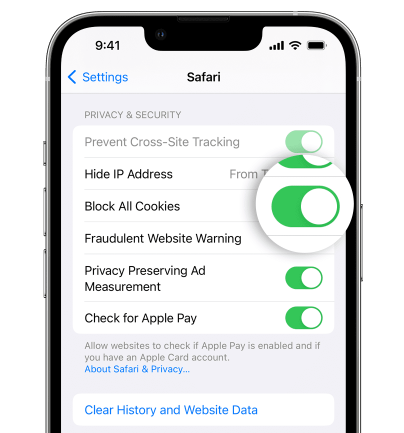
Część #3: Jak rozwiązać dylemat za pomocą aplikacji innej firmy?
W tej części artykułu podzielimy się z Wami dobrą nowiną. Mamy narzędzie, które może rozwiązać dylemat, gdy klarowna historia i dane strony internetowej nie działają, nazywa się FoneDog iPhone Cleaner. Jest to narzędzie, które pomaga w organizacji i zarządzaniu plikami, jednocześnie zapewniając, że wszystkie Twoje dane są prywatne.
Darmowe pobieranie Darmowe pobieranie
Jest wiele rzeczy, które pokochasz w FoneDog iPhone Cleaner, najlepsze jest to, że ma funkcję o nazwie „Usunąć wszystkie dane”, które pomogą Ci zaoszczędzić czas i energię, ponieważ możesz usunąć całą zawartość urządzenia za jednym dotknięciem. Możesz także skorzystać z opcji, w której możesz wybrać pliki, które chcesz usunąć, a także możesz jej użyć do pobrać niepotrzebne pliki, przywracaj pliki, przesyłaj je i twórz nieograniczoną liczbę plików kopii zapasowych dla całej zawartości urządzenia.
Oczywiście, aby rozpocząć, musisz pobrać i zainstalować FoneDog iPhone Cleaner na komputerze, z którego będziesz korzystać. Uruchom go, a następnie zaloguj się za pomocą adresu e-mail i kodu, który otrzymałeś podczas wstępnej rejestracji. Musisz również podłączyć urządzenie do komputera za pomocą kabla, a na koniec dotknąć „szybkie skanowanie”, aby zobaczyć zawartość swojego urządzenia. Jeśli chcesz zobaczyć więcej szczegółów, zawsze możesz dotknąć „Więcej informacji".
Oto, jak korzystać z FoneDog iPhone Cleaner, gdy proces czyszczenia historii i danych witryny nie działa.
- Otwórz FoneDog iPhone Cleaner, a następnie przejdź do opcji „Usuń prywatne dane” i wybierz opcję „Niestandardowe wymazywanie” i „Wymazywanie jednym kliknięciem”.
- Wybierz "Kasowanie niestandardowe”, aby rozpocząć skanowanie danych, które musisz usunąć. Następnie po zakończeniu skanowania wybierz pliki lub zawartość, którą chcesz usunąć. Następnie kliknij, "wymazać” po podjęciu decyzji, które pliki zamierzasz usunąć, i upewnij się, że masz kopię zapasową wszystkich odwiedzonych witryn internetowych na wypadek, gdybyś musiał z nich korzystać w przyszłości.
- Powinieneś wiedzieć, że po dotknięciu „Wymaż jednym kliknięciem”, przeskanuje pliki na Twoim iPhonie, w tym dane witryny i historię przeglądania, a następnie iPhone Cleaner automatycznie usunie wszystkie witryny, które nie zostały jeszcze usunięte na Twoim urządzeniu.
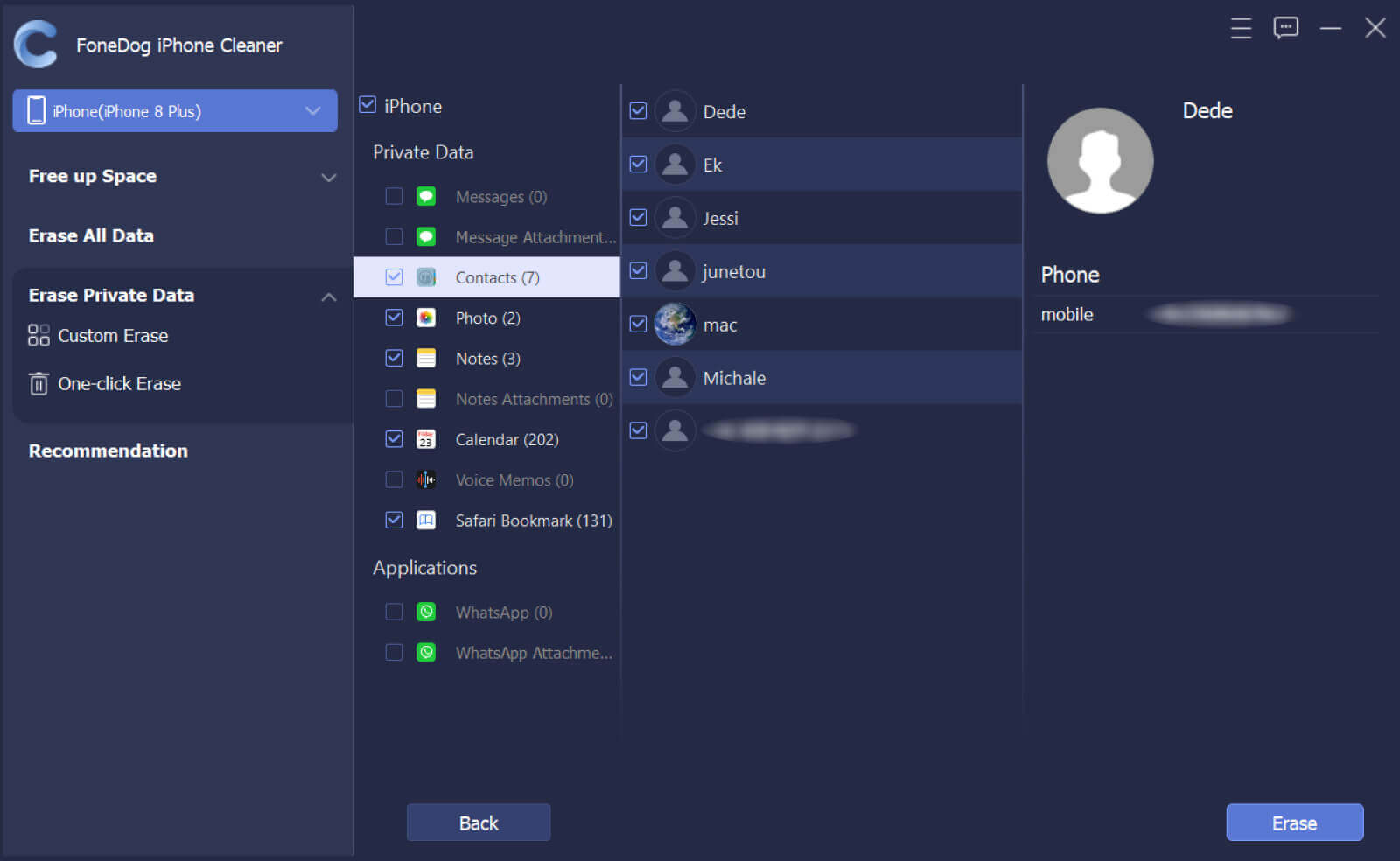
Ludzie również czytająTop 7 iPad Cleaner App - Wyczyść swojego iPadaKompletny przewodnik na temat czyszczenia historii wyszukiwania na Facebooku
Część 4: Podsumowując wszystko
Ważne jest, aby regularnie sprawdzać swoje urządzenie, w tym historię przeglądania i dane witryny. Jest to sposób na utrzymanie dobrego stanu Twojego urządzenia, a także upewnienie się, że wszystkie Twoje dane są bezpieczne i prywatne. Z drugiej strony musisz również upewnić się, że nie robisz tego cały czas, ponieważ może to mieć wpływ na twoje wrażenia z przeglądania, robienie tego okresowo lub gdy zauważysz, że coś jest nie tak, może wystarczyć.
Mamy nadzieję, że możesz wykorzystać wszystkie udostępnione przez nas informacje na wypadek, gdyby proces czyszczenia historii i danych witryny nie działał. Zawsze możesz sprawdzić w Internecie, jeśli uważasz, że coś przeoczyliśmy.
Zostaw komentarz
Komentarz
Gorące artykuły
- Kompletny przewodnik dotyczący czyszczenia pamięci podręcznej programu Photoshop
- Jak wyczyścić listę czytelniczą na iPhonie: przewodnik dla Ciebie
- Jak wyczyścić pliki do pobrania na iPhonie: przewodnik dla Ciebie
- 2 potężne sposoby czyszczenia pamięci podręcznej Instagram na iPhonie
- Prosty przewodnik na temat czyszczenia miejsca na dysku na komputerze Mac
- Jak czyścić pamięć podręczną i pliki tymczasowe na komputerze Mac [Recenzje 2020]
- Jak łatwo wyczyścić pamięć podręczną YouTube na iPhonie [Przewodnik 2022]
- Kompletny przewodnik po tym, jak wyczyścić pamięć podręczną na komputerze Mac
/
CIEKAWYDULL
/
PROSTYTRUDNY
Dziękuję Ci! Oto twoje wybory:
Doskonały
Ocena: 4.5 / 5 (na podstawie 106 oceny)
